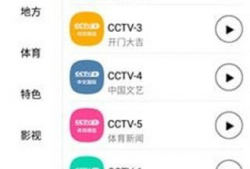ffmpeg压缩视频,利用FFmpeg打造极致画质与速度的完美平衡
- 热门大瓜
- 2025-09-04
- 25
亲爱的视频制作达人,你是否在为视频文件过大而烦恼?别担心,今天我要给你带来一个超级实用的技能——使用ffmpeg压缩视频!想象你的视频文件瞬间瘦身,不仅节省存储空间,还能轻松分享到各种平台。快来跟我一起探索这个强大的工具吧!
一、什么是ffmpeg?

ffmpeg,全称是“FFmpeg is a complete, cross-platform solution to record, convert and stream audio and video.”,它是一个开源的跨平台视频处理工具,可以用来录制、转换和流式传输音视频。简单来说,ffmpeg就像一个万能的“视频魔术师”,能帮你处理各种视频问题。
二、ffmpeg压缩视频的优势

1. 高效压缩:ffmpeg采用了先进的视频压缩算法,可以在保证视频质量的前提下,大幅度减小文件大小。
2. 格式转换:ffmpeg支持多种视频格式,如MP4、AVI、MKV等,可以轻松将视频转换为适合不同平台和设备的格式。
3. 批量处理:ffmpeg可以同时处理多个视频文件,大大提高工作效率。
4. 自定义参数:ffmpeg提供了丰富的参数选项,你可以根据自己的需求调整视频的分辨率、码率、帧率等参数。
三、如何使用ffmpeg压缩视频?

1. 安装ffmpeg:首先,你需要下载并安装ffmpeg。由于ffmpeg是开源软件,你可以从其官方网站(https://ffmpeg.org/download.html)下载适用于你操作系统的版本。
2. 打开命令行:在安装完成后,打开命令行窗口。在Windows系统中,你可以通过搜索“cmd”来打开命令行;在macOS和Linux系统中,可以直接打开终端。
3. 输入ffmpeg命令:在命令行中输入以下命令,其中“input.mp4”是你的视频文件名,“output.mp4”是压缩后的视频文件名,你可以根据自己的需求修改参数。
```
ffmpeg -i input.mp4 -vcodec libx264 -crf 23 -preset medium output.mp4
```
解释一下这个命令:
- `-i input.mp4`:指定输入视频文件。
- `-vcodec libx264`:指定视频编码器为H.264。
- `-crf 23`:指定视频质量,数值越小,视频质量越高,文件越大。
- `-preset medium`:指定编码预设,medium表示平衡速度和质量。
- `output.mp4`:指定输出视频文件。
4. 等待处理完成:命令行会显示处理进度,等待处理完成后,你就可以在指定目录找到压缩后的视频文件了。
四、ffmpeg压缩视频的注意事项
1. 参数调整:在压缩视频时,你可以根据自己的需求调整参数,以达到最佳效果。
2. 硬件要求:ffmpeg处理视频需要一定的硬件资源,建议使用性能较好的电脑。
3. 版本更新:ffmpeg会定期更新,建议关注其官方网站,以获取最新版本。
通过以上步骤,你就可以轻松使用ffmpeg压缩视频了。快来试试吧,让你的视频文件变得更轻巧,分享起来更方便!相信我,掌握了这个技能,你的视频制作之路会更加顺畅!